Dokumen tugas kuliah atau kerja kadang sifatnya bisa penting sekali sehingga jangan sampai dibuka oleh orang tidak berkepentingan. Maka dari itu mencegah lebih baik daripada memperbaiki, salah satunya dengan memberi password pada file Word.
Microsoft Word sendiri memiliki fasilitas untuk melindungi file dokumen DOCX dengan password, jadi tinggal memanfaatkannya saja. Berikut saya contohkan dengan Microsoft Word 2019.
Cara memberi password pada Word
- Buka file docx yang ingin diproteksi.
- Klik menu File kemudian Info.
- Akan ada opsi Protect Document.
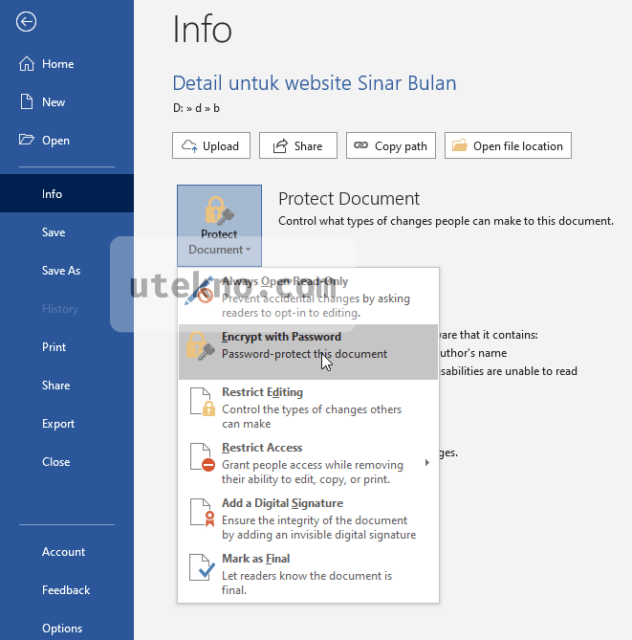
- Pilih Encrypt with Password. Isikan kata sandi ke dalamnya, nanti akan diminta lagi sebagai konfirmasi.
- Setelah itu kembali ke jendela edit dokumen. Jangan lupa untuk menyimpan filenya (Save/CTRL+S), kalau tidak ya ga jadi dipassword.
- Selesai
Jadi nanti efeknya setiap kali file docx dibuka akan muncul jendela notifikasi meminta kata sandinya, selama salah ya tidak bisa dilihat isinya sama sekali. Lebih aman kan?
Untuk versi Microsoft Office yang berbeda, ada kemungkinan langkah agak mirip dan penempatan settingnya di lain tempat. Ini tinggal diadaptasikan.
Alternatifnya mungkin bisa memakai sistem password dari file arsip seperti ZIP, RAR, 7ZIP dan sebagainya. Tinggal buat saja pakai WINRAR atau 7ZIP. Kalau pakai format file ini untuk dokumen Word anda bisa mencegah orang ngintip isinya karena ekstensinya beda dengan standar, tapi nama filenya jangan terang-terangan skripsi-final-amin.zip juga. Batal disembunyikan jadinya.